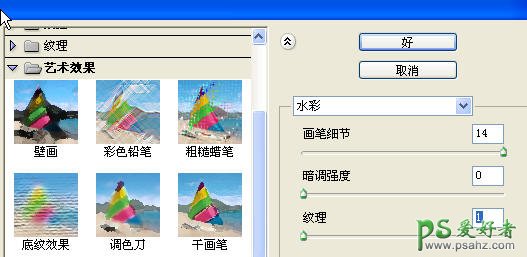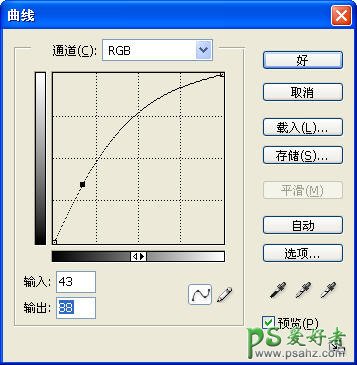当前位置:PS爱好者教程网主页 > PS照片处理 > 教程
photoshop打造水墨画风格的山水风景画(5)
时间:2012-10-30 10:15 来源:PS照片处理教程 作者:PS水墨画制作实例教程 阅读:次
7.选中“副本2”图层,按Ctrl+U键打开“色相/饱和度”对话框,设置“明度”为40。选择“图像”“调整”“亮度/对比度”命令,设置“亮度”为45,“对比度”为80。将“副本2”图层的混合模式设置为“正片叠底”,选择“滤镜”“杂色”“中间值”命令,在弹出的对话框中设置“半径”为4,画面效果如下所示。
8.选择“滤镜”“艺术效果”“水彩”命令,设置“画笔细节”为14,“暗调强度”为0,“纹理”为1,如图所示。
9.按Ctrl+M键打开“曲线”对话框,将画面颜色调亮,如图所示。
最新教程
推荐教程